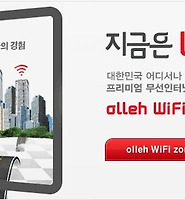| 일 | 월 | 화 | 수 | 목 | 금 | 토 |
|---|---|---|---|---|---|---|
| 1 | 2 | 3 | 4 | |||
| 5 | 6 | 7 | 8 | 9 | 10 | 11 |
| 12 | 13 | 14 | 15 | 16 | 17 | 18 |
| 19 | 20 | 21 | 22 | 23 | 24 | 25 |
| 26 | 27 | 28 | 29 | 30 | 31 |
Tags
- shsh 백업
- 테더링 요금
- 아이패드 2 출시일
- 쿡앤쇼 무료
- 노트북 네스팟
- 아이폰 다른 컴퓨터 동기화
- 블루투스 테더링
- 애드혹
- 네스팟 무료
- iOS 4.3 빠르게 받기
- usb 테더링
- iOS 4.3 다운
- 간단 팁
- 아이팟 shsh백업
- 4.2.1 백업
- 아이튠즈 여러대
- 테더링 사용방법
- 4.2.1 shsh백업
- 한글이 안써져요
- 쿡앤쇼 와이파이
- 아이패드 shsh백업
- iOS 4.3
- Ios 4.3 토렌트
- 노트북 쿡앤쇼
- 집에서 와이파이
- iOS 4.3 업데이트
- BrainN 사랑합니다
- 아이폰 음악 동기화
- 무선 애드혹
- 애플 4.3
Archives
- Today
- Total
unw의 팁 블로그
아이폰! 무선공유기 필요없다 - 애드혹 설정 본문
아이폰을 쓰는 유저들은 확실히 3G보단 wifi가 접속속도가 더 빠르다는 것을 알고 있을텐데요.
또한 요금제 덕분에 집에서 아이폰으로 어플받기가 겁나시는 분들 많으시죠?
야외에서는 네스팟이다 쿡앤쇼다 해서 빠르게 사용하고 있지만 막상 집에서는! 무선공유기가 없어서 이용을 못하시는 분들!
나도 집에서 뒹굴며 빠른 모바일인터넷을 이용하고싶다!!!하시는 분들!
혹시 집에 노트북 없으신가요! 없으시면 뒤로가기..
노트북이 있으신 경우 노트북의 무선랜을 공유기와 같은 방출형태로 바꿀 수 있는 기능이 숨어있습니다!
바로 애드혹(ad-hoc) 입니다.
그런데 기존 애드혹 관련글을 보면 한번 접속은 잘 되는데 그 뒤로 안된다는 분들이 많으시더라구요.
(애드혹 설정까지는 마치셨지만 그 이후 안되시는 분들은 무선 네트워크 설정<클릭>부터 보시면 됩니다.
이 방법은 확실합니다!
쉽고 간단하니 잘 따라오세요-
1. 애드혹에 설정하기 전에 인터넷을 공유형태로 바꿔주는 작업을 하겠습니다.

① 제어판->네트워크 및 공유 센터에 들어갑니다.
② 어댑터 설정 변경 을 클릭합니다.

① 로컬 영역 설정을 마우스 오른쪽으로 클릭합니다.
② 속성에 들어갑니다.
③ 공유탭을 선택
④ 다른 네트워크 사용자가 이 컴퓨터의..를 선택합니다.
⑤ 확인을 눌러 공유를 활성화 시킵니다.

4. 다음과 같은 창이 뜨는데요

① 네트워크 이름에 무선네트워크의 이름을 설정해줍니다. 저는 unw로 했군요.
② 보안 종류를 WEP을 선택합니다.
③ 보안 키, 즉 와이파이 비밀번호를 설정합니다. 꼭 5자이상으로 해주셔야합니다. ex)qwer1, 12345
④ 이 네트워크 저장에 체크를 해줍니다.
⑤ 다음을 눌러 애드혹을 설정합니다.


1. 무선 신호를 1회용이 아닌 무제한?으로 쓰기위해 다음과 같은 설정이 필요합니다.

ip주소: 192.168.2.1
서브넷마스크: 255.255.255.0


① 자동연결을 선택해줍니다.
② 기존 DHCP를 고정으로 바꾸시면 위와같이 아이피 등을 입력하실 수 있습니다.
IP주소: 192.168.2.2
서브네트 마스크: 255.255.255.0
라우터1: 192.168.2.1
DNS: 192.168.2.1
이상입니다.
짧을 줄 알았던 포스팅이 상당히 길어졌네요. 하하.
하지만 이렇게 한번의 설정으로 "노트북이 켜져있다면!" 집에서의 콸콸콸콸 콸콸콸~은 보장 받으실 수 있습니다.^^
잘 사용하시구요-
궁금하신 점이나 문제점은 댓글로 받겠습니다-
또한 요금제 덕분에 집에서 아이폰으로 어플받기가 겁나시는 분들 많으시죠?
야외에서는 네스팟이다 쿡앤쇼다 해서 빠르게 사용하고 있지만 막상 집에서는! 무선공유기가 없어서 이용을 못하시는 분들!
나도 집에서 뒹굴며 빠른 모바일인터넷을 이용하고싶다!!!하시는 분들!
혹시 집에 노트북 없으신가요! 없으시면 뒤로가기..
노트북이 있으신 경우 노트북의 무선랜을 공유기와 같은 방출형태로 바꿀 수 있는 기능이 숨어있습니다!
바로 애드혹(ad-hoc) 입니다.
그런데 기존 애드혹 관련글을 보면 한번 접속은 잘 되는데 그 뒤로 안된다는 분들이 많으시더라구요.
(애드혹 설정까지는 마치셨지만 그 이후 안되시는 분들은 무선 네트워크 설정<클릭>부터 보시면 됩니다.
이 방법은 확실합니다!
쉽고 간단하니 잘 따라오세요-
노트북에 애드혹(ad-hoc)설정하기
1. 애드혹에 설정하기 전에 인터넷을 공유형태로 바꿔주는 작업을 하겠습니다.

① 제어판->네트워크 및 공유 센터에 들어갑니다.
② 어댑터 설정 변경 을 클릭합니다.
2.로컬 영역의 설정을 변경합니다.

① 로컬 영역 설정을 마우스 오른쪽으로 클릭합니다.
② 속성에 들어갑니다.
③ 공유탭을 선택
④ 다른 네트워크 사용자가 이 컴퓨터의..를 선택합니다.
⑤ 확인을 눌러 공유를 활성화 시킵니다.
3. 본격적으로 애드혹을 만들어 보겠습니다. 다시 네트워크 및 공유 센터로 돌아갑니다.

① 새 연결 또는 네트워크 설정을 클릭합니다.
② 무선 애드혹(컴퓨터 대 컴퓨터) 네트..를 선택후 다음을 눌러줍니다.
② 무선 애드혹(컴퓨터 대 컴퓨터) 네트..를 선택후 다음을 눌러줍니다.
4. 다음과 같은 창이 뜨는데요

① 네트워크 이름에 무선네트워크의 이름을 설정해줍니다. 저는 unw로 했군요.
② 보안 종류를 WEP을 선택합니다.
③ 보안 키, 즉 와이파이 비밀번호를 설정합니다. 꼭 5자이상으로 해주셔야합니다. ex)qwer1, 12345
④ 이 네트워크 저장에 체크를 해줍니다.
⑤ 다음을 눌러 애드혹을 설정합니다.
5. 무선 신호가 다음과 같이 잡히면 성공입니다.


① 연결을 눌러주면 사용자를 기다리는 중 이라는 문구와 함께 대기하게 됩니다. 이 상태에서 아이폰에 와이파이 설정을 보면
무선신호가 확인이 되지만, 여기서 끝내면 1회용에 그치게 됩니다. (와이파이 신호는 뜨더라도 말이죠)
그래서 다음과 같은 설정이 필요합니다.
무선신호가 확인이 되지만, 여기서 끝내면 1회용에 그치게 됩니다. (와이파이 신호는 뜨더라도 말이죠)
그래서 다음과 같은 설정이 필요합니다.
무선 네트워크 설정
1. 무선 신호를 1회용이 아닌 무제한?으로 쓰기위해 다음과 같은 설정이 필요합니다.

① 제어판->네트워크 및 공유 센터->어댑터 설정 변경에 들어갑니다.
② 무선네트워크 설정을 선택 후 마우스 오른쪽 클릭
③ 속성에 들어갑니다.
④ Internet P..(TCP/IPv4)를 더블클릭!
⑤ 다음 IP 주소 사용을 선택 후, ip주소와 서브넷 마스크 주소를 입력해 줍니다.
② 무선네트워크 설정을 선택 후 마우스 오른쪽 클릭
③ 속성에 들어갑니다.
④ Internet P..(TCP/IPv4)를 더블클릭!
⑤ 다음 IP 주소 사용을 선택 후, ip주소와 서브넷 마스크 주소를 입력해 줍니다.
ip주소: 192.168.2.1
서브넷마스크: 255.255.255.0
※주의: 만약 노트북을 밖으로 가져가셔서 무선인터넷을 이용하실 경우에는 다시 "자동으로 IP주소 받기"를 선택해주셔야 합니다.
2. 노트북에서의 모든 설정이 끝났습니다. 마지막으로 아이폰에서의 설정만이 남았습니다!
2. 노트북에서의 모든 설정이 끝났습니다. 마지막으로 아이폰에서의 설정만이 남았습니다!


아이폰의 설정->일반->네트워크->Wi-Fi에 들어가서
Wi-Fi를 켜주시면 자신이 설정한 이름으로 무선신호가 잡히는 것을 볼 수 있습니다.
연결을 시도하시면 암호입력 칸이 나오는데 설정해주신 5자리 암호를 임력해주시면 됩니다.
다음 파란색 동그라미(>)를 눌러줍니다.
Wi-Fi를 켜주시면 자신이 설정한 이름으로 무선신호가 잡히는 것을 볼 수 있습니다.
연결을 시도하시면 암호입력 칸이 나오는데 설정해주신 5자리 암호를 임력해주시면 됩니다.
다음 파란색 동그라미(>)를 눌러줍니다.
① 자동연결을 선택해줍니다.
② 기존 DHCP를 고정으로 바꾸시면 위와같이 아이피 등을 입력하실 수 있습니다.
IP주소: 192.168.2.2
서브네트 마스크: 255.255.255.0
라우터1: 192.168.2.1
DNS: 192.168.2.1
이상입니다.
짧을 줄 알았던 포스팅이 상당히 길어졌네요. 하하.
하지만 이렇게 한번의 설정으로 "노트북이 켜져있다면!" 집에서의 콸콸콸콸 콸콸콸~은 보장 받으실 수 있습니다.^^
잘 사용하시구요-
궁금하신 점이나 문제점은 댓글로 받겠습니다-
- 노트북의 무선 네트워크 아이피 입니다. 공유기 역할을 하는 것이죠. [본문으로]
'Tip > iphone' 카테고리의 다른 글
| 아이폰 동기화 더이상 겁내지 말자! - 여러대의 PC에서 동기화하기 (3) | 2011.03.13 |
|---|---|
| iOS 4.3 빠르게 다운 받기 및 업데이트 방법! - by torrent (1) | 2011.03.12 |
| iOS 4.3으로 업데이트하기 전에 꼭 해둡시다! - SHSH백업 (0) | 2011.03.11 |
| 노트북에서 네스팟(쿡앤쇼)을 무료로 이용해보자! - 아이폰 테더링 (1) | 2011.03.08 |
Comments